これまでのARROWSシリーズのカメラアプリにはエフェクト機能がついていたりと、割と凝った作りになっていたのだけど、『ARROWS NX F-06E』のカメラアプリは必要最低限の機能に絞られていて、かなり使い勝手がいい。
カメラの起動も速くて、ロック画面を解除しなくても画面を左にスライドすることでカメラを起動できるような設定もできるので、撮りたいときにサッと撮れるのが気持ちいいので、『ARROWS NX F-06E』でガシガシ写真を撮っている。
» ARROWS NX(F-06E)ロック画面でスライドからのカメラ起動が便利で素敵 – これからゆっくり考L
» 【ARROWS NX F-06E】セキュリティありロック画面からカメラを起動する設定をした | hey hey heydays*
そのうえ、写りがまたキレイなので、『ARROWS NX F-06E』でのスナップ撮影は、ことのほか楽しいんです。
と、前置きはこの辺にして、ARROWS NX F-06Eのカメラ機能をざざっとレビュー。
静止画

説明の必要がないくらいシンプルな撮影画面。後述する「タッチシャッター」をONにしておくと、ピントを合わせたいところをタッチしてそのままシャッターが切れる。この機能、便利。
あ、あと、このあとに出てくるメニュー画面もそうだけど、このエントリーでは全部横位置での画面を紹介しています。縦位置の場合でも、基本的にはアイコンの場所とか位置関係は変わらないので、使いやすさはそのまま。
▼静止画メニュー
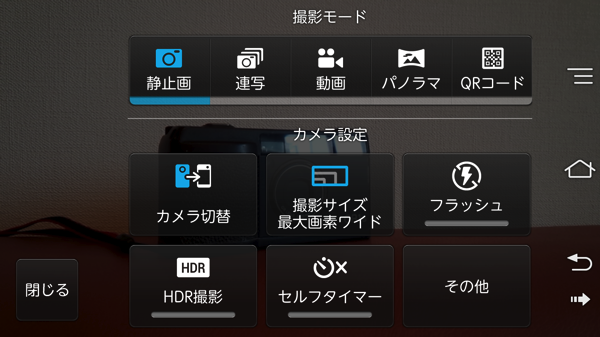
撮影モード変更(静止画、連写、動画、パノラマ、QRコード)と、↓のカメラ設定はここで。
- イン/アウトカメラ切替
- 撮影サイズ
- フラッシュ設定(フラッシュなし、AUTO)
- HDR撮影ON/OFF
- セルフタイマー設定(なし、2秒、5秒)
▼静止画メニュー > 撮影サイズ
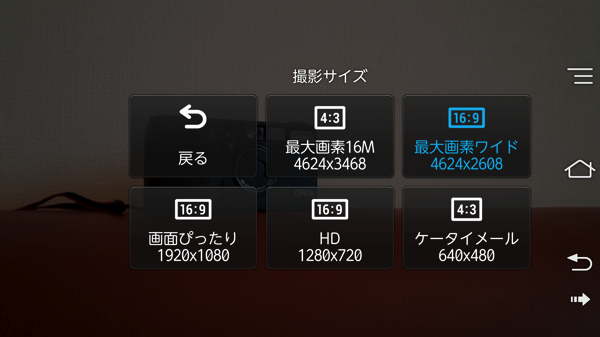
「4:3 最大画素16M(4624×3468)」か、ワイド画面をフルに写す「16:9 最大画素ワイド(4624×2608)」、どちらかをそのときの気分に応じて切り替えて使っている。
▼静止画メニュー > その他

↓のカメラ設定はここで。
- 位置情報ON/OFF
- 保存先設定(本体、外部SDカード)
- タッチシャッターON/OFF
タッチシャッターをONにしておくと、タッチでピント合わせ → 撮影が1アクションで出来るので便利。ピントを合わせておいて、シャッターはタイミングを見計らって押したい、という場面以外では、タッチシャッターをONにしておくのが良いかな、と。
動画

↑は撮影中の画面。動画撮影画面もまた、シンプルで特に説明の必要もないかな、と。右下のカメラマークをタッチすると、動画撮影中に静止画が撮れる。この機能、個人的には結構使うので、嬉しい。
▼動画メニュー
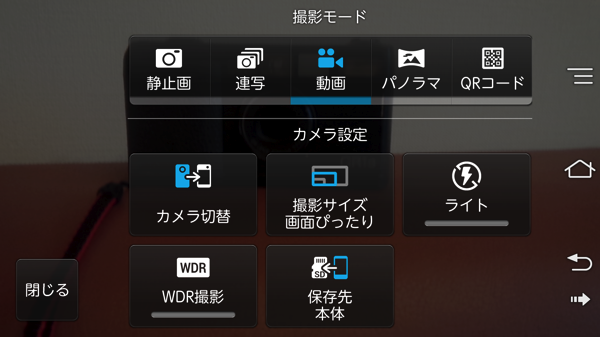
↓の動画カメラ設定はここで。
- イン/アウトカメラ切替
- 撮影サイズ変更
- ライトON/OFF
- WDR撮影ON/OFF
- 保存先設定(本体、外部SDカード)
※「WDR撮影」については以下参照。
WDR(ワイドダイナミックレンジ)
逆光の時でもつぶれを抑えたムービー(動画)を撮影できるWDRを搭載しました。逆光状態で撮影した場合に被写体で暗くつぶれてしまう部分の映像を分析し、背景と同じ明るさに自動調整することで、被写体の顔などが明るく精細な映像を撮影できます。
▼動画メニュー > 撮影サイズ

撮影サイズは「画面ぴったり(1920×1080)」で。ARROWS NX F-06Eは本体の保存容量も大きい(64GB)し、外部SDカードをつけることもできるので、静止画も動画も最大サイズで撮ってても、よっぽどでなければ容量が足りなくなる、という心配はほとんどないかな、と。
以下、「連写」「パノラマ」「QRコード」はさらっと紹介。
連写

▼連写メニュー
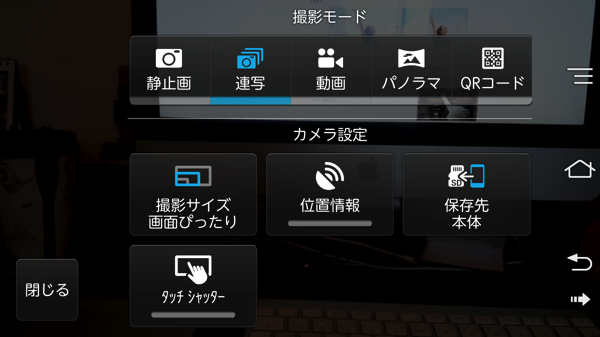
↓の連写用カメラ設定はここで。
- 撮影サイズ変更
- 位置情報ON/OFF
- 保存先設定(本体、外部SDカード)
- タッチシャッターON/OFF
▼連写メニュー > 撮影サイズ

パノラマ

パノラマ撮影、まだちゃんと試していないのだけど、これもまたシンプルで使いやすい。
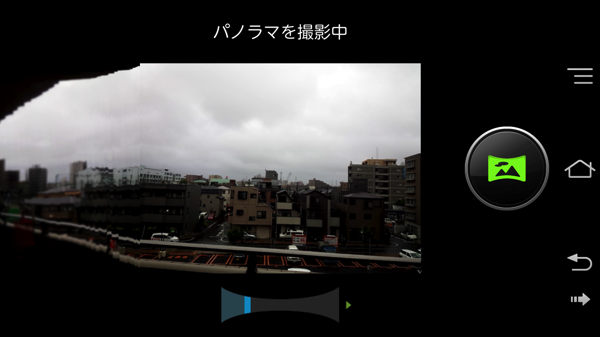
カメラを動かす方向は自動認識してくれるので、特に意識する必要はない、というのが使いやすい。
※「パノラマ」モードにはメニューなし。
QRコード

※「QRコード」モードにはメニューなし。
まとめと要望など
というわけで、ざざっとARROWS NX F-06Eのカメラ機能を紹介&レビューしてみた。ほんと、シンプルで使いやすいカメラ機能なのだけど、ひとつだけ要望があるので、書いておきます。
『静止画と動画モードの切替を、メニュー画面を開かなくても出来るようになると、もっといい。』
これは、iPhoneのカメラではそうなっていて、それに慣れてしまっているから、というのもあるのだけど、静止画と動画モードの切替をするのに、メニュー画面を開かないといけない、というのが、惜しい。
▼iPhoneのカメラ。
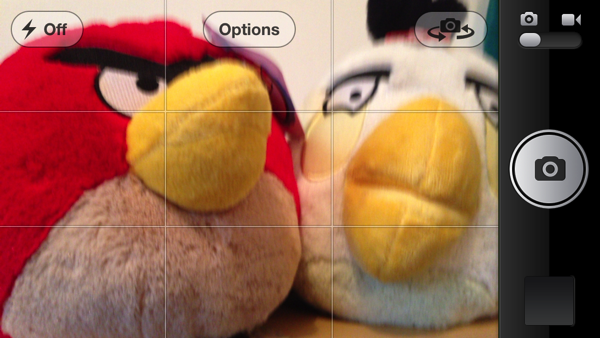
↑はiPhone 5のカメラ撮影画面だけど、静止画/動画の切替は、右上のアイコンをワンタッチで切り替えることができる。ARROWS NX F-06Eでは、これが(1)MENU → (2)静止画/動画モード選択という2アクションになっているので、これがワンタッチで切り替えれるようになったら、もっといい、と思う次第であります。

ARROWS NX F-06E + Art Effect “Bleach”
ARROWS@
「ケータイ会議NX!」参加ブロガーのエントリーはARROWS@に掲載されています。






Pingback: 【ARROWS NX F-06E】カメラ / 撮影サイズ「4:3」と「16:9」(ワイド)の写り具合を比較してみた | hey hey heydays*